
Статті по темі: Як змінити фон Екрану блокування Windows 10.
Коли ви включаєте комп'ютер з Windows 10, після короткої анімації ви бачите екран входу в систему. Фонове зображення за замовчуванням "Windows 10 Hero" - сині промені світла, з логотипу Windows.
Звичайно ви можете налаштувати екран входу в систему в додатку Параметри, у вашому розпорядженні всього два варіанти:
- Використовувати зображення, яке встановлено на екрані блокування.
- Використовувати суцільний фон.
Обидва способи можна легко налаштувати на сторінці Персоналізації.
- Натисніть клавіші Win + I або клікніть на значок шестерінки в меню "Пуск" відкривши Параметри Windows.
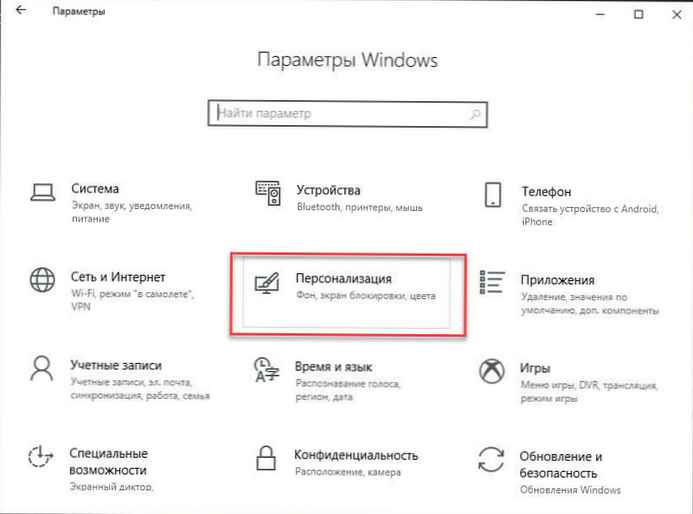
- В параметрах перейдіть "Персоналізація" → "Екран блокування".
- Прокрутіть сторінку в низ, до перемикача під написом "Показувати на екрані входу фоновий малюнок екрану блокування".
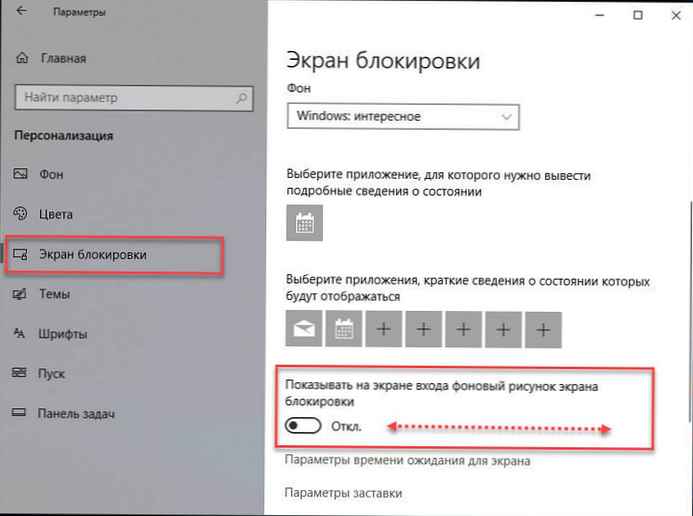
- Наведіть повзунок перемикача в положення "Вимкнути." це відключить фонове зображення, і на екрані входу в Windows 10 буде показаний суцільний колір.
Колір для суцільного фону екрану входу в систему ви можете вибрати на сторінці "Параметри" → "Персоналізація" → "Кольори".
до:
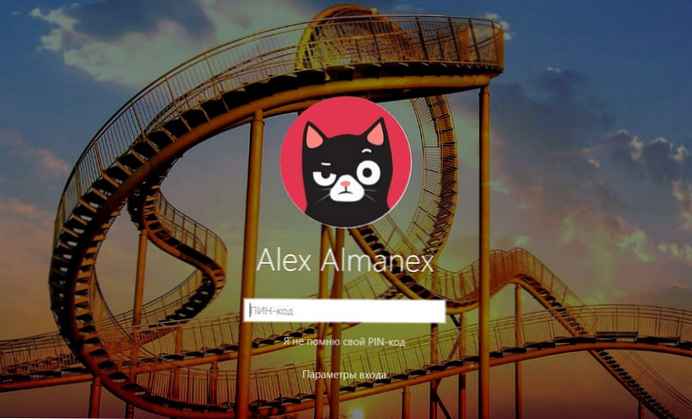
після:

Існує можливість включити суцільний фон для екрану входу в систему, за допомогою простої налаштуванням реєстру.
Щоб Відключити показ зображення екрану входу в Windows 10 і замість нього використовувати суцільний фон, вам потрібно зробити наступне:
- Відкрийте редактор реєстру. (Якщо ви не знайомі з реєстром см. як.)
- У редакторі реєстру, перейдіть в наступний розділ:
HKEY_LOCAL_MACHINE \ SOFTWARE \ Policies \ Microsoft \ Windows \ System
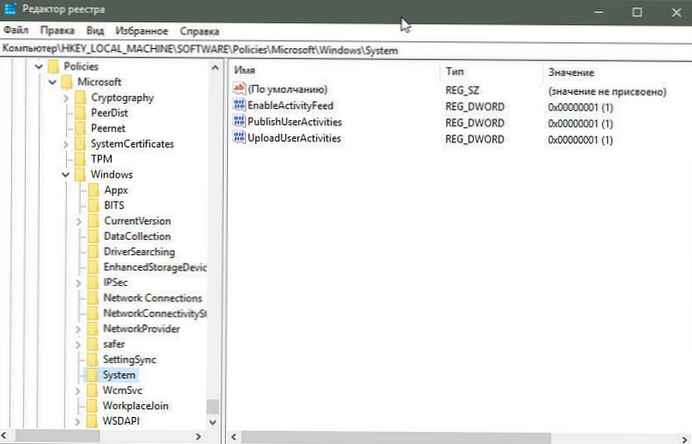
- В розділі System вам потрібно змінити параметр з ім'ям DisableLogonBackgroundImage.
Швидше за все у вас немає цього параметра, просто створіть його натисканням правої клавіші миші на розділі System і вибравши в контекстному меню Створити → Параметр DWORD (32-біт).
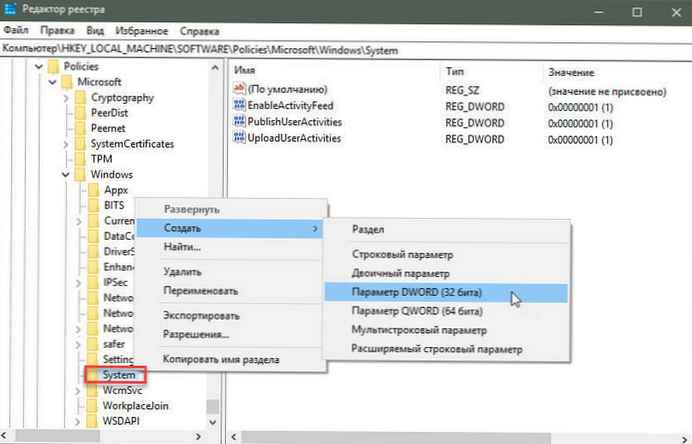
- Перейменуйте створений параметр в DisableLogonBackgroundImage.
- Тепер двічі клікніть на ньому і встановіть його значення рівним 1, як показано нижче.
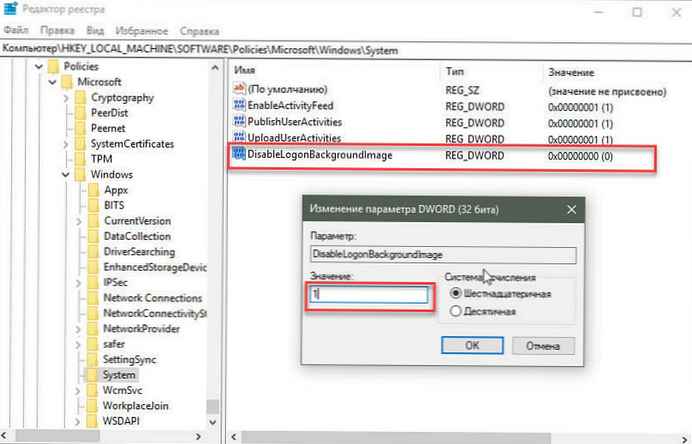
- Може знадобитися перезавантаження Windows10 для того щоб зміни вступили в силу.
Якщо ви все зробили правильно. Фонове зображення екрану входу в систему буде відключено, і ви отримаєте простий суцільний колір, як в Windows 8.
Щоб відновити настройки за замовчуванням для екрану входу в систему, вам потрібно просто видалити параметр DisableLogonBackgroundImage і перезавантажити комп'ютер ще раз.
Усе!
Рекомендуємо: Швидкі поради для Персоналізації Windows 10











